答案:Windows 8.1可通过存储空间功能整合多硬盘创建虚拟磁盘。首先创建存储池,选择物理硬盘并清除数据;随后配置存储空间,设置名称、盘符、复原类型及大小;最后可添加新硬盘扩展存储池容量,实现数据冗余或扩容。
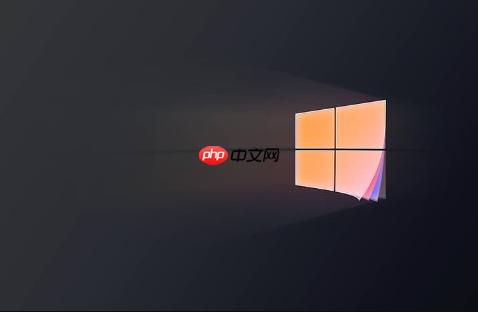
如果您希望在Windows 8系统中整合多个物理硬盘,创建具有数据冗余或更大容量的虚拟磁盘,可以使用内置的存储空间(Storage Spaces)功能。该功能允许您将多个驱动器组合成一个存储池,并从中划分出具有不同复原类型的存储空间。
本文运行环境:联想ThinkPad T440,Windows 8.1 Pro
存储池是将多个物理硬盘聚合在一起形成的逻辑单元,它是创建存储空间的基础。所有用于存储池的物理硬盘上的数据将会被清除,请提前备份重要文件。
1、按下 Win + X 组合键,选择“控制面板”,进入“存储空间”设置界面。
2、点击“创建新的池”,系统会扫描当前连接的可用硬盘设备。
3、从列出的硬盘中,勾选您想要加入存储池的物理驱动器,确保它们是未分配或可安全擦除的磁盘。
4、确认选择后,点击“创建池”按钮,系统将初始化所选硬盘并建立存储池。
在存储池创建完成后,您可以基于该池创建一个或多个存储空间。存储空间相当于一个由多个物理硬盘支持的虚拟硬盘,您可以为其分配盘符并格式化使用。
1、在存储池管理界面,点击“创建存储空间”选项。
2、为新存储空间输入一个名称,并选择一个未使用的驱动器号(如E:、F:等)。
3、选择存储空间的复原类型:简单(无复原)、两路镜像、三路镜像或奇偶校验,不同选项对应不同的数据保护级别和可用容量。
4、设定存储空间的大小,可以设置为小于或等于存储池总容量的任意值,支持超量配置(thin provisioning)。
5、点击“创建存储空间”完成设置,系统会自动格式化并将其显示在“此电脑”中供正常使用。
当存储池容量不足时,可以通过添加新的物理硬盘来扩展其总容量,从而支持更大的存储空间或更高的冗余能力。
1、将新的硬盘连接到计算机,并确保其在磁盘管理中处于脱机或未初始化状态。
2、进入“存储空间”控制面板,找到您要扩展的存储池。
3、点击“将驱动器添加到池”,系统会列出所有可加入的硬盘设备。
4、选择目标硬盘并确认操作,该硬盘将被加入存储池,其容量合并至池的总可用空间中。
以上就是windows8的存储空间(Storage Spaces)功能怎么用_windows8存储池与存储空间使用教程的详细内容,更多请关注php中文网其它相关文章!

Windows激活工具是正版认证的激活工具,永久激活,一键解决windows许可证即将过期。可激活win7系统、win8.1系统、win10系统、win11系统。下载后先看完视频激活教程,再进行操作,100%激活成功。

Copyright 2014-2025 https://www.php.cn/ All Rights Reserved | php.cn | 湘ICP备2023035733号